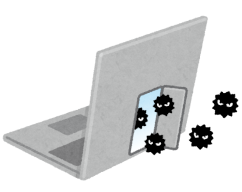
テレメトリーとは遠隔測定法のことで、Windows 10ではテレメトリーデータを匿名加工した状態でマイクロソフトのクラウドサーバーへ送信します。
Windows 10 April 2018 Update、v1803 にアップデートしたPCのセキュリティ設定を確認したところ、Microsoftへプライバシー情報を送信する機能が軒並み有効になっていました。(いわゆる、テレメトリー機能)
v1709の時にオフにしていたはずのテレメトリー機能ですが、v1803へアップデートしたタイミングでリセットされました。
迷惑な仕様ですね...?(o|o)
さて、本題。
テレメトリー機能は「オフ」にすることができます。[設定項目]
- プライバシー > 全般
- プライバシー > 診断&フィードバック
- プライバシー > アクティビティの履歴
プライバシー設定を変更する
全般設定を確認する方法
W10 > スタートメニュー:右クリック > 設定 > プライバシー > 全般
[OFFにする]
- アプリの使用状況に基づいてユーザーに合わせた広告を表示するために、広告識別子の使用をアプリに許可します (オフにすると、ID がリセットされます)
- Web サイトが言語リストにアクセスできるようにして、地域に適したコンテンツを表示する
- Windows 追跡アプリの起動を許可してスタート画面と検索結果の質を向上します
- 設定アプリでおすすめのコンテンツを表示する
診断&フィードバック設定を確認する方法
W10 > スタートメニュー:右クリック > 設定 > プライバシー > 診断&フィードバック
「手書き入力とタイプ入力の認識精度を上げる」、「エクスペリエンス調整」をオフにしました。
手書き入力とタイプ入力の認識精度を上げる
Windows で実行されているアプリやサービスの言語認識と提案機能を向上させるために、手描き入力とタイプ入力のデータを Microsoft に送信します。
エクスペリエンス調整
Microsoft では、お客様が選択した診断データの設定に基づいて、カスタマイズしたエクスペリエンスを提供します。カスタマイズしたエクスペリエンスは、お客様のニーズに合わせて Microsoft の製品とサービスを強化するためのヒント、広告、および推奨事項です。
フィードバックを求められる頻度「自動 (推奨)」から「許可しない」に変更しました。
アクティビティの履歴設定を確認する方法
W10 > スタートメニュー:右クリック > 設定 > プライバシー > アクティビティの履歴
以下の設定を無効にしました。
- Windows でこの PC からのアクティビティを収集する
- Windows でこの PC からクラウドへのアクティビティを同期する
アクティビティの履歴を消去しました。
利用統計情報の許可
ローカルグループポリシーエディターの「利用統計情報の許可」の説明文によると、テレメトリー送信情報は4段階に制御することができます。Windows 10 Proで選択できるのは 1~3です。
- 0(セキュリティ、Enterpriseのみ)
- 1(基本)
- 2(拡張)
- 3(完全)
gpedit.msc > コンピューターの構成 > 管理用テンプレート > Windows コンポーネント >データの収集とプレビュービルド > 利用統計情報の許可
まとめ
Windows 10 のプライバシー機能は、テレメトリー(Telemetry, 遠隔情報収集)動作を選択することができる機能です。[確認する場所]
- プライバシーオプション
- 診断&フィードバック
- アクティビティの履歴
全てをOFFにしてもWindowsの安全性を維持するために必要なデータはマイクロソフトに送信されます。
資料
利用統計情報の許可のヘルプ(文字起こし)
- 0 (セキュリティ)。Windows の安全性を維持するために必要な最小限の量のデータだけをマイクロソフトに送信します。悪意のあるソフトウェアの削除ツール (MSRT) や Windows Defender などの Windows セキュリティ コンポーネントにより (有効であれば)、このレベルでマイクロソフトにデータが送信されることもあります。値 0 の設定は、Enterprise、Education、IoT、Windows Server のいずれかのエディションを実行しているデバイスだけに適用されます。その他のエディションで値 0 を設定した場合は、値 1 を設定した場合と同じ結果になります。- 1 (基本)。値が 0 の場合と同じデータに加えて、ごく限られた量の診断データ (基本的なデバイス情報、品質に関連するデータ、アプリの互換性情報など) が送信されます。値を 0 または 1 に設定すると、デバイスで特定のエクスペリエンスが低下することにご注意ください。
- 2 (拡張)。値が 1 の場合と同じデータに加えて、Windows、Windows Server、System Center、アプリの使用状況、パフォーマンス、詳細な信頼性データなどの追加データが送信されます。
- 3 (完全)。値が 2 の場合と同じデータに加えて、デバイスの診断と問題解決に使用される詳細な診断データが送信されます。これには、デバイスでの問題の原因となった可能性があるファイルやコンテンツが含まれます。
:SC2
このサイトを検索 | Search this site




















